Datasmithダイレクトリンクでのグラフィックのライブ同期
|
モード |
ツール |
ツールセット |
|
ダイレクトリンク自動同期
|
Datasmithダイレクトリンク
|
ビジュアライズ |
Vectorworksは、Twinmotion®などUnreal®レンダリングエンジンを使用するプログラムへのライブリンクを、Epic Games Datasmithダイレクトリンクプラグインを介して提供します(Twinmotionまたはその他の互換性のあるEpic Gamesソフトウエアが必要)。ダイレクトリンクにより、グラフィカルおよび非グラフィカルなデータ(IFCおよびレコード情報など)の両方をVectorworks図面からDatasmithに送信できます。
Mac の場合、この機能はOS 10.14.6またはそれ以降でのみ使用できます。
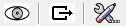
|
モード |
説明 |
|
ダイレクトリンク自動同期
|
Datasmithダイレクトリンクを切り替えます。リンクを開くと、最初のVectorworksシーンがDatasmithに送信され、ファイルのすべての変更が継続的に同期されます。 リンクを開くと、モードアイコンがリンクを閉じるアイコンに変わります。 |
|
ファイルの取り出し
|
動的なリンクを作成せずに、Datasmithダイレクトリンク設定ダイアログボックスの品質およびメタデータオプションの設定を使用してファイルを取り出します。Unreal Datasmith 形式での取り出しを参照してください。 または、Unreal Datasmith(3D)取り出しコマンドを使用します。 |
|
設定
|
Datasmithダイレクトリンク設定ダイアログボックスが開き、出力を設定できます。ダイレクトリンクが開いている場合は設定できません。 |
Datasmithでダイレクトリンクを確立するには:
Twinmotionまたはその他の互換性のあるEpic Gamesソフトウエアを開きます。
Vectorworksデザインレイヤから、必要な3Dビューを設定します。
Datasmithにより、現在の表示設定Vectorworksデザインレイヤ、マルチビューウインドウ、およびクラスとレイヤの表示設定を使用してUnrealシーンが作成されます。このシーンの作成にシートレイヤは使用できません。
ツールをクリックし、設定をクリックしてDatasmithダイレクトリンク設定ダイアログボックスを開き、出力を設定します。
クリックすると、パラメータの表示/非表示を切り替えられます。クリックすると、パラメータの表示/非表示を切り替えられます。
|
項目 |
説明 |
|
品質 |
ジオメトリの品質を選択します。 |
|
出力パス |
カスタムをクリックして、モデルデータの保存場所を指定します。デフォルトでは、Datasmithによって非表示の場所にモデルデータが保存されます。 |
|
メタデータオプション |
VectorworksオブジェクトのレコードデータやIFCメタデータをDatasmithモデルに含めるかどうかを選択します。これらのデータは、非グラフィカルなデータを必要とするUnreal DataprepなどのDatasmithベースの下流アプリケーション、またはBIMデータのクエリやレポート機能を備えたアプリケーションで使用されます。レコードおよびIFCデータを含めるとDatasmithモデルが大きくなり、パフォーマンスが遅くなることがあります。 オブジェクト名、オブジェクトタイプ、プラグインユニバーサル名、VectorworksユニバーサルID、クラス、レイヤなどの基本的なデータは、自動的にDatasmithシーンに含まれます。 |
ダイレクトリンク自動同期モードをクリックします。
ステータスバーのメッセージとモードアイコンに、リンクが開かれたことが示されます。
Twinmotionまたはその他の互換性のあるプログラムで、Direct LinkユーザーインターフェイスからVectorworksファイルを選択します。Vectorworksファイルを閉じるかVectorworksを終了するまで、VectorworksファイルがTwinmotionに接続されたものとして表示されます。
モデルシーンが、Vectorworksで作成したとおりにTwinmotionに表示されます。
必要に応じて、Vectorworksでモデルを編集します。Vectorworksモデルに加えた変更は、自動的にTwinmotionと同期されます。
ツールとモードを再度クリックして、ダイレクトリンクを閉じます。
Vectorworksのセッション中に次のいずれかの操作を行った場合も、リンクは自動的に閉じられます。リンクが閉じられると、ステータスバーにメッセージが表示されます:
開いている別のVectorworksファイルへ変更を加える
2D/平面ビューに切り替える
マルチビュー使用時に別のペインに切り替える
シートレイヤに移動する
シンボルまたはグループに入る
Vectorworksを終了する
Vectorworksモデルが変更された後、再び他のプログラムへの取り出しや他のプログラムからの取り込みを行っても、以前に適用されたTwinmotion/Unrealのシーンとマテリアルのオーバーライドは変更されません。
Twinmotion/Unrealで行った変更をVectoworksに送信するには、これらのプログラムのダイレクトリンク機能を使用してください。





